Как удалить загруженные и ожидающие обновления в Windows 11
Если вы используете последнюю версию операционной системы Windows 11, возможно, вы знаете, что операционная система часто получает обновления. Чаще всего Microsoft выпускает новое обновление для операционной системы и заставляет вас установить его как можно скорее.
Да, обновления Windows 11 важны, но иногда в нашей системе недостаточно места для их установки. Также нельзя исключать страх потери стабильности системы после установки обновления.
Поэтому, если вы не предпочитаете устанавливать обновления Windows 11, даже если они уже загружены, эта статья может оказаться для вас очень полезной. В этой статье мы поделимся несколькими лучшими способами удалить загруженные, неудачные или ожидающие обновления Windows 11.
Как удалить загруженные, неудачные и ожидающие обновления в Windows 11
Методы, которыми мы делимся, не отключают обновления Windows 11; они помогут вам только удалить тот, который уже загружен, не выполнен или находится в состоянии ожидания. Итак, давайте проверим как удалить ожидающие обновления.
Программы для Windows, мобильные приложения, игры - ВСЁ БЕСПЛАТНО, в нашем закрытом телеграмм канале - Подписывайтесь:)
1) Удалите загруженные обновления Windows 11.
В этом методе мы вручную удалим обновления, которые были загружены, но ожидают установки. Итак, если вы не хотите устанавливать загруженные обновления, следуйте этому методу.
1. Прежде всего откройте проводник на вашем компьютере.
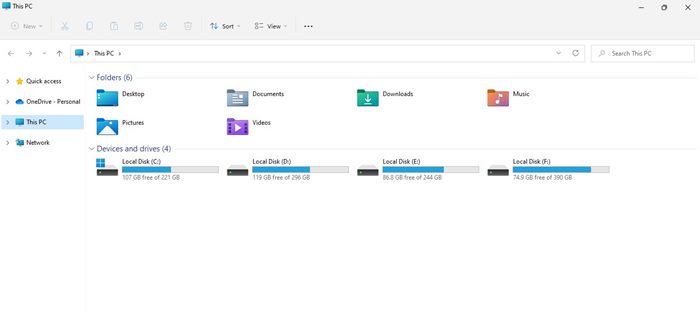
2. Далее перейдите к C:\Windows\SoftwareDistribution\Download
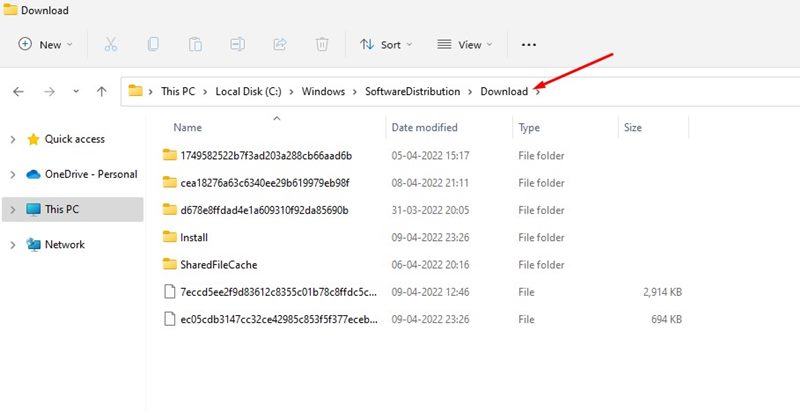
3. В папке «Загрузки» нажмите кнопку CTRL + А кнопка для выбора всех файлов.
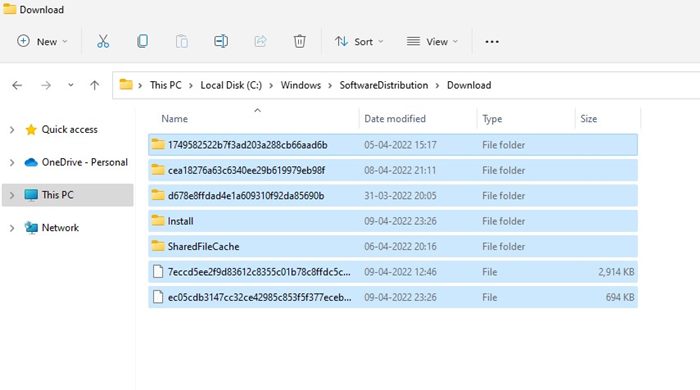
4. После выбора щелкните правой кнопкой мыши любой файл и выберите Удалить вариант.
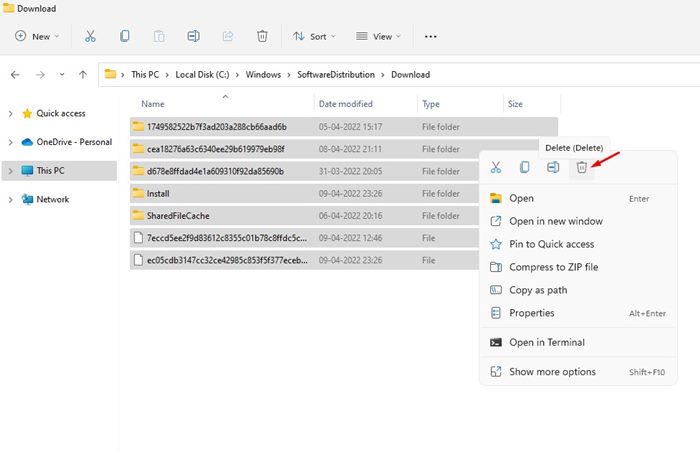
5. В запросе подтверждения нажмите кнопку Удалить кнопку еще раз.
Вот и все! Вы сделали. Это приведет к удалению загруженных обновлений Windows 11. После этого Windows 11 больше не будет заставлять вас устанавливать ожидающие обновления.
2) Удалите папку распространения программного обеспечения.
Иногда удаления папки распространения программного обеспечения недостаточно. В этом случае вам необходимо удалить всю папку распространения программного обеспечения, чтобы избавиться от всех ожидающих обновлений Windows. Вот что вам нужно сделать.
1. Найдите командную строку в поиске Windows. Щелкните правой кнопкой мыши командную строку и выберите Запустить от имени администратора.
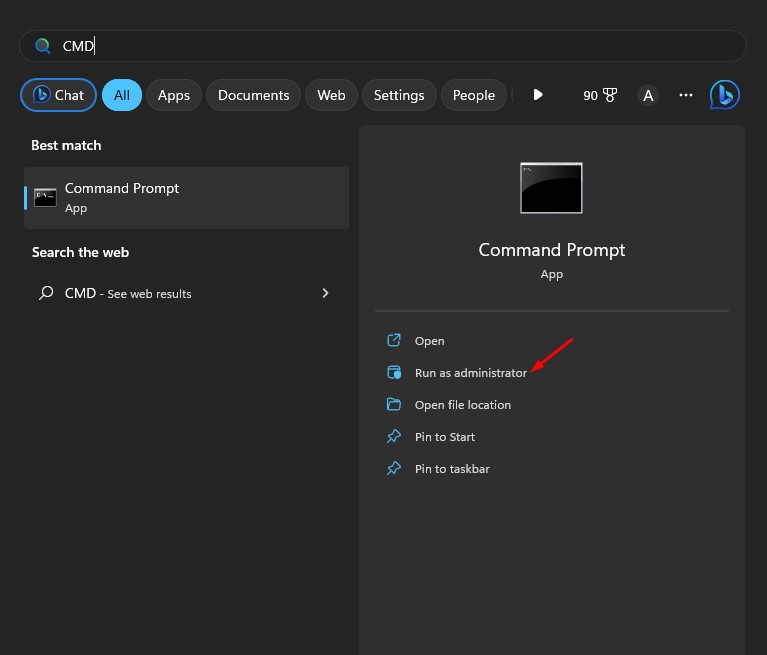
2. Когда откроется командная строка, выполните эти команды одну за другой.
- чистая остановка wuauserv
- чистые стоповые биты
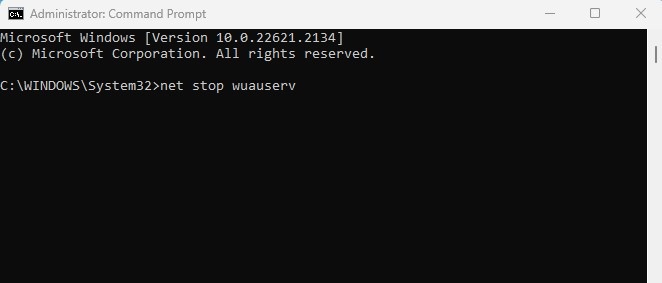
3. Теперь откройте файловый менеджер и перейдите в это место. C:\Windows\SoftwareDistribution.
4. Сейчас удалить все файлы и папки доступен на Программное обеспечениеРаспространение Папка.

5. Теперь снова откройте командную строку и выполните эти команды одну за другой:
- чистый запуск wuauserv
- чистые стартовые биты
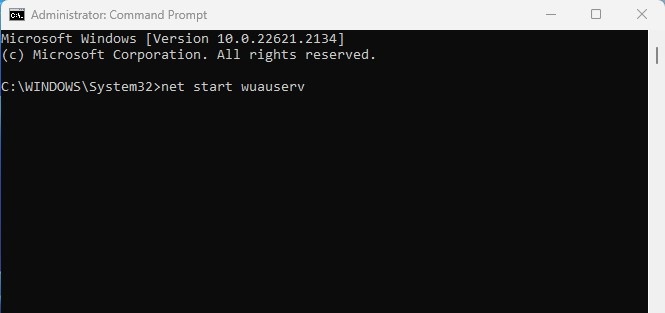
Вот и все! Теперь закройте окно командной строки. Это приведет к удалению всех ожидающих обновлений, доступных в Windows 11.
3) Удалите файлы, хранящиеся во временной папке.
Временная папка не связана с обновлениями Windows 11, но вам все равно необходимо удалить временные файлы, чтобы убедиться, что все загруженные файлы удалены и не осталось никаких следов. Вот как можно удалить файлы, хранящиеся во временной папке.
1. Нажмите кнопку Клавиша Windows + Р кнопку на клавиатуре. Откроется диалоговое окно «Выполнить».
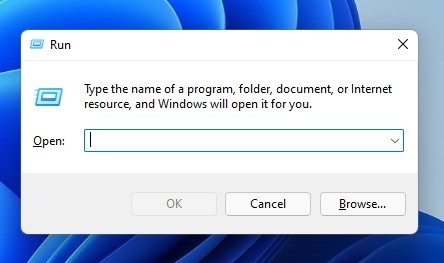
2. В диалоговом окне «Выполнить» введите %темп% и ударил Входить кнопка.
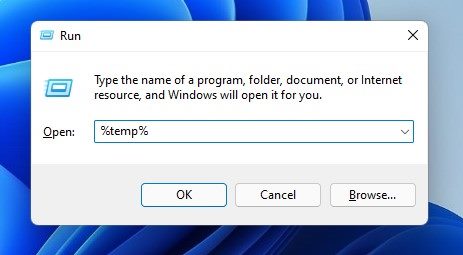
3. Откроется папка Temp на вашем компьютере. Теперь нажмите кнопку CTRL + А кнопка для выбора всех файлов.
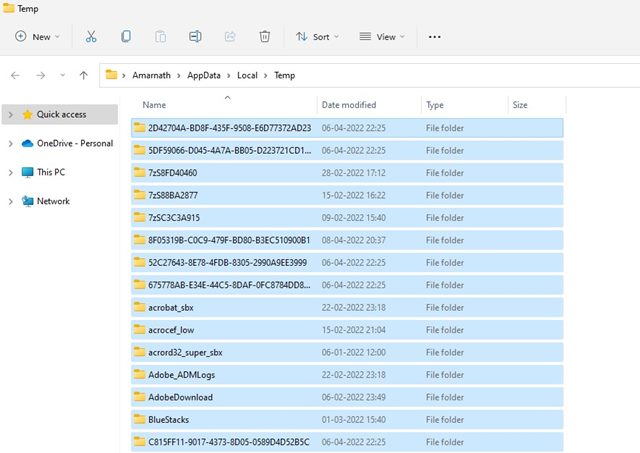
4. Теперь щелкните правой кнопкой мыши любой выбранный файл и выберите Удалить кнопка.
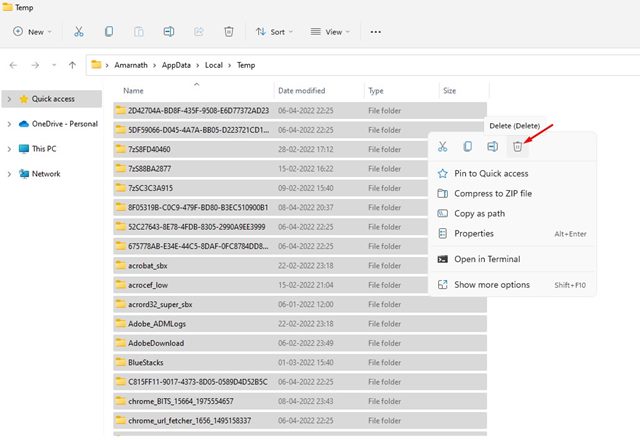
Вот и все! Вы сделали. Вот как вы можете очистить временную папку на вашем компьютере с Windows 11.
4) Удалите файл Pending.xml.
Ну, файл Pending.xml автоматически создается, когда вы загружаете обновление и выбираете другое время для установки. Из-за этого файла Windows 11 просит выбрать другое время для установки обновления. Следовательно, после использования двух методов необходимо также удалить файл Pending.xml.
1. Сначала откройте проводник на компьютере с Windows 11.
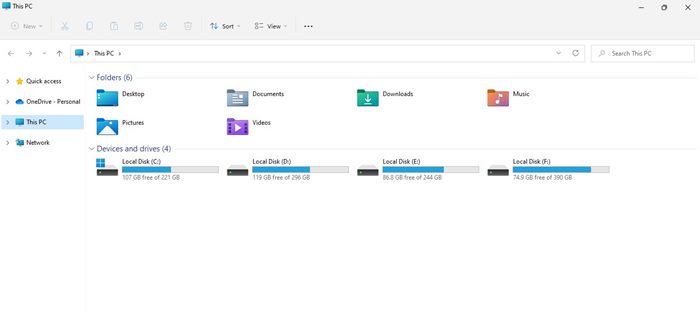
2. В проводнике перейдите к C:\Windows\WinSxS
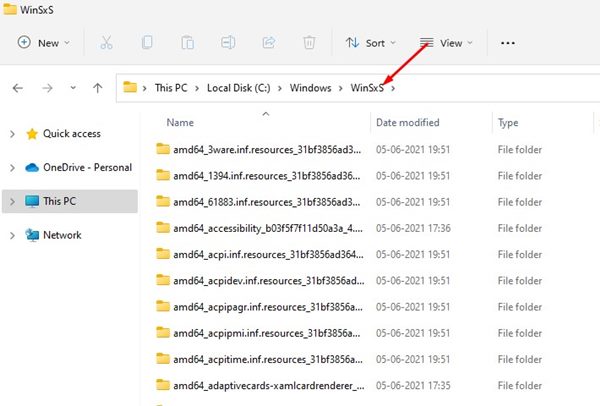
3. Теперь о WinSxS папку, прокрутите вниз до конца. Вы найдете Ожидание.xml файл.
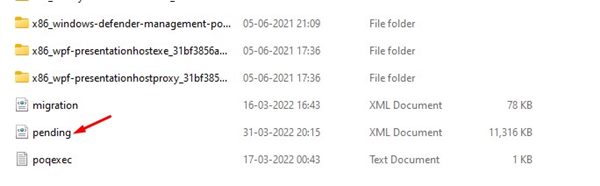
4. Щелкните правой кнопкой мыши файл Pending.xml и выберите Удалить вариант.
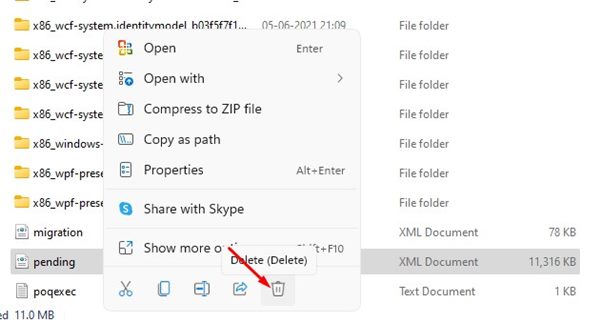
Вот и все! Вы сделали. Это приведет к удалению файла Pending.xml на вашем компьютере с Windows 11.
Итак, это лучшие способы удалить загруженные, неудачные или ожидающие обновления Windows 11. Надеюсь, эта статья помогла вам! Пожалуйста, поделитесь им также со своими друзьями. Если у вас есть какие-либо сомнения, сообщите нам об этом в поле для комментариев ниже.
Программы для Windows, мобильные приложения, игры - ВСЁ БЕСПЛАТНО, в нашем закрытом телеграмм канале - Подписывайтесь:)






